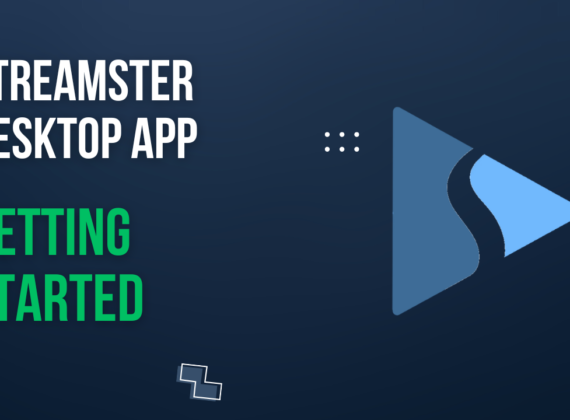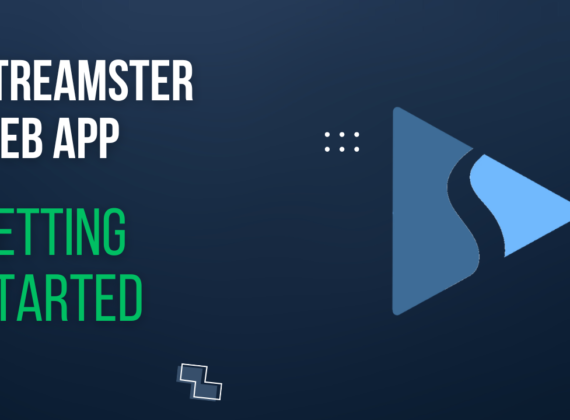Multistream en PC
La aplicación de escritorio Streamster ofrece una forma flexible y conveniente de transmitir su contenido al mundo con facilidad de uso, directamente desde su PC. Ya sea que desees personalizar tu transmisión, agregar superposiciones y gráficos, ajustar la configuración de audio y video o controlar tu transmisión en vivo, Streamster te puede ayudar a proporcionar el contenido atractivo y de alta calidad que tu audiencia necesita y ayudar a expandir tu alcance.
Con nuestra opción gratuita puedes transmitir hasta dos plataformas en simultaneo, aumentar tu alcance con transmisión múltiple de pago o incluso grabar o guardar una transmisión para usarla en el futuro. Hay dos maneras de hacer esto usando Streamster: directamente desde la aplicación de escritorio de Streamster o mediante nuestro innovador software multistreaming.
Método 1. TRANSMITIR MEDIANTE LA APLICACIÓN DE ESCRITORIO STREAMSTER
La aplicación de escritorio Streamster es una herramienta todo en uno que te permite crear una transmisión en vivo y transmitirla a una o varias plataformas sin estrés. También es gratuita, intuitiva, fácil de configurar y no requiere registro. (¡Sin embargo, tendrás acceso a variedad de ventajas si te registras!).
Con la confianza de miles de Streamers en todo el mundo, Streamster ofrece transmisión en vivo de alta calidad a través de tecnología basada en la nube para que puedas compartir tu contenido y llegar a un público más amplio por menos.
¿POR QUÉ USAR LA APLICACIÓN STREAMSTER?
Steamster ofrece una amplia gama de características que pueden ayudar a mejorar y simplificar la experiencia de transmisión. Con funciones de transmisión múltiple basadas en la nube, la integración de transmisión óptima y la transmisión de alta calidad, no tendrás que preocuparse por la latencia, la velocidad de conexión, el uso de Internet o las velocidades del procesador. Podrás entregar el contenido sobresaliente que tus seguidores anhelan, ahorrar dinero y construir el futuro de tu negocio. Ya sea que desees utilizar una o varias cámaras web, capturar la pantalla o la ventana, agregar capas de imágenes o transmitir desde el navegador; todo es posible con la aplicación Streamster.
CÓMO EMPEZAR CON STREAMSTER
Paso 1. Descarga e instala la aplicación Streamster.
Paso 2. Crea tu cuenta con Streamster (opcional).
Paso 3. Abre la aplicación Streamster y configura tu escena de transmisión. Lee más sobre cómo crear una escena en Streamster.
Paso 4. Configura canales para las plataformas a las que deseas transmitir. Lee más sobre la creación de canales de transmisión en Streamster.
Paso 5. Inicia tu transmisión en vivo y/o tu grabación de video.
Mira nuestro video tutorial «Primeros pasos» para obtener más ayuda (en ingles con subtitulos en español).
MÉTODO 2. TRANSMITIR UTILIZANDO OBS, XSPLIT, WIRECAST (U OTRO SOFTWARE DE TRANSMISIÓN). STREAM MÚLTIPLE CON STREAMSTER
Cada software de transmisión ofrece diferentes pros y contras que pueden influir en el que elijas utilizar para tus necesidades de transmisión en directo.
Si decides usar otra aplicación que te convenga más que Streamster, aún puede usar la aplicación como un servicio de reinicio. Esto permite transmitir tu contenido a varias plataformas y hacer crecer tu audiencia sin preocuparte por la velocidad del procesador o el uso de Internet.
Si decides usar otra aplicación que te convenga más que Streamster, aún puede usar la aplicación como un servicio de reinicio. Esto permite transmitir tu contenido a varias plataformas y hacer crecer tu audiencia sin preocuparte por la velocidad del procesador o el uso de Internet.
PRIMEROS PASOS CON OBS (O UN SOFTWARE DE TRANSMISIÓN DIFERENTE)
Paso 1. Crea tu cuenta con Streamster.
Paso 2. Descarga e instala el software.
Paso 3. Configure su escena en su aplicación de transmisión.
Paso 4. Inicia sesión en la aplicación web de Streamster en https://app.streamster.io y copia la URL RTMP y la clave Stream.
Paso 5. Pega la URL RTMP y la clave Stream a tu aplicación de transmisión.
Paso 6. Comienza a transmitir desde tu software de transmisión utilizando el servidor Streamster para probar tu conexión.
Paso 7. En la aplicación web de Streamster, verifica la calidad de tu transmisión, configura canales de transmisión e inicia tu transmisión a uno de ellos o todos a la vez. Lee más sobre cómo configurar el canal de transmisión.
Si es necesario, revisa la guía paso a paso de la conexión OBS con capturas de pantalla.
O mira nuestro video tutorial ‘Primeros pasos’ (con subtítulos en español).
Preguntas Frecuentes
¿Cuáles son los requisitos del sistema para la aplicación de escritorio Streamster?
La aplicación Streamster requiere sistema operativo Windows 7-11 de 64 bits y aproximadamente 200 MB de espacio libre en tu disco duro. Los requisitos del procesador y la tarjeta gráfica dependen completamente de la calidad prevista de tu transmisión: cuanto mayor sea la calidad, más potente será el procesador que necesitas
¿Cuál software es mejor usar?
Con Streamster, eres libre de usar cualquier software de transmisión que desees. Sin lugar a dudas, OBS tiene el mayor número de características para Streamers profesionales. Específicamente, Streamlabs es popular entre los jugadores y Streamster es una excelente opción si deseas configurar tu transmisión de cámara web fácilmente y transmitirla a múltiples plataformas.
¿Cuánto cuesta la aplicación Streamster?
Streamster es GRATIS si solo estás transmitiendo a una o dos plataformas. Actualiza a uno de nuestros planes pagos si deseas transmitir a más plataformas y obtener funciones adicionales. Descubre los planes de precios de Streamster.